Page 65 of 153

KÞlsÅ eszkÃķzÃķk65
PÃĄnyvÃĄzÃĄs (tethering) funkciÃģ
aktivÃĄlÃĄsa az okostelefonon AktivÃĄlja a pÃĄnyvÃĄzÃĄs (tethering) ÃĐs aBluetooth funkciÃģt az okostelefonon
(lÃĄsd az okostelefon kezelÃĐsi
ÚtmutatÃģjÃĄt).
MegjegyzÃĐs
A tetheringet a hÃĄlÃģzati
szolgÃĄltatÃģtÃģl fÞggÅen, helyesen be
kell ÃĄllÃtani.
Csatlakoztassa az okostelefont
Bluetoothon keresztÞl az
Infotainment rendszerhez 3 94.
Ãj felhasznÃĄlÃģi fiÃģk lÃĐtrehozÃĄsa Nyomja meg a ; gombot, majd
vÃĄlassza az Apps ikont az ÞdvÃķzlÅ
kÃĐpernyÅ megjelenÃtÃĐsÃĐhez.
Ãj felhasznÃĄlÃģi fiÃģk telepÃtÃĐsÃĐhez
vÃĄlassza az adott kÃĐpernyÅgombot a
kÃĐpernyÅ aljÃĄn. KÞlÃķnbÃķzÅ telepÃtÃĐsi
kÃĐpernyÅk kÃķvetik egymÃĄst.
ElÅszÃķr megjelenik az Ãķsszes, a
rendszerhez pÃĄrosÃtott telefon listÃĄja.
VÃĄlassza ki azt a telefont, amellyel az
alkalmazÃĄsbolthoz (app store) lÃĐtre
akarja hozni az internetkapcsolatot.EzutÃĄn megjelenik egy billentyÅązet az email cÃm megadÃĄsÃĄhoz. Adja meg
email cÃmÃĐt.
Az ezt kÃķvetÅen megjelenÅ menÞben
be kell ÃĄllÃtani a PIN kÃģdot. VÃĄlassza
ki az Ãj PIN megadÃĄsa mezÅt.
Megjelenik egy billentyÅązet. VÃĄlassza
ki a kÃvÃĄnt szÃĄmjegyeket. A PIN kÃģd
jÃģvÃĄhagyÃĄsÃĄhoz vÃĄlassza az
Megadott Új PIN jÃģvÃĄhagyÃĄsa cÃmÅą
mezÅt. A billentyÅązet ismÃĐt
megjelenik. Adja meg ismÃĐt a PIN
kÃģdot. Hagyja jÃģvÃĄ az adatbevitelt.
Megjelenik az orszÃĄgvÃĄlasztÃĄs
menÞje. GÃķrgesse vÃĐgig a listÃĄt ÃĐs
vÃĄlassza ki a kÃvÃĄnt orszÃĄgot.
UtolsÃģkÃĐnt megjelenik az
alkalmazÃĄsbolt (app store)
adatvÃĐdelmi nyilatkozata. A
felhasznÃĄlÃģi fiÃģk lÃĐtrehozÃĄsÃĄhoz
vÃĄlassza az Elfogadom
kÃĐpernyÅgombot.
Az alkalmazÃĄsok fÅmenÞ lÃĄthatÃģ.Ãj alkalmazÃĄsok telepÃtÃĐse
Nyomja meg a ; gombot, majd
vÃĄlassza az Apps ikont az
alkalmazÃĄsok (Apps) fÅmenÞjÃĐnek
megjelenÃtÃĐsÃĐhez.
VÃĄlassza a kÃĐpernyÅ aljÃĄn az Apps
kÃĐpernyÅgombot az alkalmazÃĄsok
menÞ megjelenÃtÃĐsÃĐhez.
Mind
Az Ãķsszes rendelkezÃĐsre ÃĄllÃģ
alkalmazÃĄs listÃĄjÃĄnak
megjelenÃtÃĐsÃĐhez vÃĄlassza a
kÃĐpernyÅ aljÃĄn a Mind
kÃĐpernyÅgombot.
GÃķrgesse vÃĐgig a listÃĄt ÃĐs vÃĄlassza ki a kÃvÃĄnt alkalmazÃĄst. Megjelenik az
almenÞ az adott alkalmazÃĄsra
vonatkozÃģ rÃĐszletes informÃĄciÃģkkal.
Az alkalmazÃĄsnak az Infotainment
rendszerre tÃķrtÃĐnÅ telepÃtÃĐsÃĐhez
vÃĄlassza a kÃĐpernyÅ aljÃĄn a
TelepÃtÃĐs kÃĐpernyÅgombot. Az
alkalmazÃĄs telepÃtÃĐsre kerÞlt.
Amikor a telepÃtÃĐsi folyamat
befejezÅdÃķtt, a TelepÃtÃĐs
kÃĐpernyÅgomb ÃĄtvÃĄltozik IndÃtÃĄs
gombbÃĄ.
Page 66 of 153

66KÞlsÅ eszkÃķzÃķk
MegjegyzÃĐs
Az infotainment rendszerre telepÃtett
alkalmazÃĄsok ikonokkÃĐnt jelennek
meg a kezdÅkÃĐpernyÅkÃķn.
o
Bizonyos alkalmazÃĄs keresÃĐsÃĐhez
vÃĄlassza a o kÃĐpernyÅgombot.
Megjelenik egy billentyÅązet.
Adja meg keresett nevet. Megjelenik
az Ãķsszes alkalmazÃĄs listÃĄja az adott keresÃĐsi nÃĐvhez.
VÃĄlassza ki a kÃvÃĄnt alkalmazÃĄst.
Megjelenik az almenÞ az adott
alkalmazÃĄsra vonatkozÃģ rÃĐszletes
informÃĄciÃģkkal.
Az alkalmazÃĄsnak az Infotainment
rendszerre tÃķrtÃĐnÅ telepÃtÃĐsÃĐhez
vÃĄlassza a kÃĐpernyÅ aljÃĄn a
TelepÃtÃĐs kÃĐpernyÅgombot. Az
alkalmazÃĄs telepÃtÃĐsre kerÞlt.
Amikor a telepÃtÃĐsi folyamat
befejezÅdÃķtt, a TelepÃtÃĐs
kÃĐpernyÅgomb ÃĄtvÃĄltozik IndÃtÃĄs
gombbÃĄ.MegjegyzÃĐs
Az infotainment rendszerre telepÃtett
alkalmazÃĄsok ikonokkÃĐnt jelennek
meg a kezdÅkÃĐpernyÅkÃķn.
My Apps
Nyomja meg a ; gombot, majd
vÃĄlassza az Apps ikont az
alkalmazÃĄsok (Apps) fÅmenÞjÃĐnek
megjelenÃtÃĐsÃĐhez.
VÃĄlassza a kÃĐpernyÅ aljÃĄn az Apps
kÃĐpernyÅgombot az alkalmazÃĄsok
menÞ megjelenÃtÃĐsÃĐhez.
Az Ãķsszes, az Infotainment
rendszerre telepÃtett alkalmazÃĄs
listÃĄjÃĄnak megjelenÃtÃĐsÃĐhez vÃĄlassza a kÃĐpernyÅ aljÃĄn a My Apps
kÃĐpernyÅgombot.
VÃĄlassza ki a kÃvÃĄnt lehetÅsÃĐgeket pl.
az alkalmazÃĄs elindÃtÃĄsÃĄhoz vagy
tÃķrlÃĐsÃĐhez.
BeÃĄllÃtÃĄsokA beÃĄllÃtÃĄsok menÞ lehetÅsÃĐgeketnyÚjt a felhasznÃĄlÃģi fiÃģkok
kezelÃĐsÃĐhez.Nyomja meg a ; gombot, majd
vÃĄlassza az Apps ikont az
alkalmazÃĄsok (Apps) fÅmenÞjÃĐnek
megjelenÃtÃĐsÃĐhez.
VÃĄlassza a kÃĐpernyÅ aljÃĄn a
BeÃĄllÃtÃĄsok kÃĐpernyÅgombot az adott
almenÞ megjelenÃtÃĐsÃĐhez.
VÃĄlassza ki a kÃvÃĄnt opciÃģt.
Page 67 of 153

NavigÃĄciÃģ67NavigÃĄciÃģÃltalÃĄnos informÃĄciÃģk ................... 67
HasznÃĄlat ..................................... 69
Ãti cÃĐl megadÃĄsa .........................75
CÃĐlbairÃĄnyÃtÃĄs .............................. 80ÃltalÃĄnos informÃĄciÃģk
A navigÃĄciÃģs rendszer megbÃzhatÃģan elvezeti Ãnt a cÃĐlÃĄllomÃĄsra. Nem lesz
szÞksÃĐg tÃĐrkÃĐpolvasÃĄsra mÃĐg akkor
sem, ha nincs helyismerete.
Az ÚtvonalszÃĄmÃtÃĄsnÃĄl figyelembe
vÃĐtelre kerÞl az aktuÃĄlis forgalmi
helyzet. Ehhez az Infotainment
rendszerre az RDS-TMC adatokkal ÃĐrkezÅ ÃĐs az adott vÃĐteli kÃķrzetreÃĐrvÃĐnyes kÃķzlekedÃĐsi hÃrek
szolgÃĄlnak alapul.
A navigÃĄciÃģs rendszer azonban nem
veheti figyelembe az Ãķsszes
kÃķzlekedÃĐsi esemÃĐnyt, az idÅkÃķzben
megvÃĄltozott kÃķzlekedÃĐsi
szabÃĄlyokat ÃĐs a vÃĄratlanul
bekÃķvetkezÅ veszÃĐlyeket vagy
akadÃĄlyokat (pl. ÚtmunkÃĄlatokat).Figyelem!
A navigÃĄciÃģs rendszer hasznÃĄlata
nem mentesÃti a gÃĐpkocsivezetÅt
a helyes ÃĐs kÃķrÞltekintÅ
kÃķzlekedÃĐsi magatartÃĄs
felelÅssÃĐge alÃģl. A megfelelÅ
kÃķzlekedÃĐsi szabÃĄlyokat minden
esetben be kell tartani. Abban az
esetben is mindig a kÃķzlekedÃĐsi szabÃĄlyokat kell kÃķvetni, ha a
navigÃĄciÃģs rendszer ÃĄltal adott
utasÃtÃĄs ellentmondana a
kÃķzlekedÃĐsi szabÃĄlyoknak.
A navigÃĄciÃģs rendszer
mÅąkÃķdÃĐse A navigÃĄciÃģs rendszer ÃĐrzÃĐkelÅksegÃtsÃĐgÃĐvel ÃĐszleli a gÃĐpkocsi
helyzetÃĐt ÃĐs mozgÃĄsÃĄt. A megtett
tÃĄvolsÃĄgot a gÃĐpkocsi sebessÃĐgmÃĐrÅ
mÅąszere, a kanyarokat ÃĐs
megfordulÃĄsokat a giroszkÃģpos
ÃĐrzÃĐkelÅ ÃĄltal szolgÃĄltatott adatok
alapjÃĄn szÃĄmolja. Az aktuÃĄlis
helyzetet a GPS (GlobÃĄlis
helymeghatÃĄrozÃģ rendszer)
mÅąholdak segÃtsÃĐgÃĐvel ÃĄllapÃtja meg.
Az ÃĐrzÃĐkelÅk jelei ÃĐs a tÃĐrkÃĐp SD
kÃĄrtyÃĄjÃĄn talÃĄlhatÃģ digitÃĄlis tÃĐrkÃĐpek
ÃķsszehasonlÃtÃĄsÃĄval a rendszer kb.
10 mÃĐteres pontossÃĄggal kÃĐpes
meghatÃĄrozni a gÃĐpkocsi helyzetÃĐt.
Page 68 of 153

68NavigÃĄciÃģ
A rendszer gyenge GPS vÃĐtellel is
mÅąkÃķdik. De a pozÃciÃģ
meghatÃĄrozÃĄsÃĄnak pontossÃĄga
csÃķkken.
Az Úti cÃĐl cÃmÃĐnek vagy
meghatÃĄrozott ÃĐrdekes hely
(legkÃķzelebbi benzinkÚt, szÃĄlloda stb.) megadÃĄsa utÃĄn a kÃĐszÞlÃĐk
kiszÃĄmÃtja a pillanatnyi helyzet ÃĐs a
kivÃĄlasztott Úti cÃĐl kÃķzÃķtti tÃĄvolsÃĄgot.
A kÃĐszÞlÃĐk hangÞzenetekkel ÃĐs a
cÃĐlirÃĄnyt mutatÃģ nyÃllal vagy a
kÃĐpernyÅn megjelenÅ szÃnes tÃĐrkÃĐp
segÃtsÃĐgÃĐvel vezetheti el Ãnt az Úti
cÃĐlhoz.
Fontos informÃĄciÃģ
Ãti cÃĐlok cÃmÃĐnek megadÃĄsi
sorrendje
Az a sorrend, amelyben egy cÃm
rÃĐszeit meg kell adni, attÃģl az
orszÃĄgtÃģl fÞgg, amelyben az Úti cÃĐl
talÃĄlhatÃģ.
â AlbÃĄnia, Andorra:
â Ausztria, Belarusz, Belgium, Bosznia-Hercegovina, BulgÃĄria,
HorvÃĄtorszÃĄg, Cseh KÃķztÃĄrsasÃĄg,
DÃĄnia, ÃsztorszÃĄg, FinnorszÃĄg,
GÃķrÃķgorszÃĄg, MagyarorszÃĄg,
OlaszorszÃĄg, Liechtenstein,
LitvÃĄnia, Luxemburg, MacedÃģnia,
Moldova, Monaco, Hollandia,
NorvÃĐgia, LengyelorszÃĄg,
PortugÃĄlia, RomÃĄnia, OroszorszÃĄg, San Marino, Szerbia, SzlovÃĄkia,SzlovÃĐnia, SpanyolorszÃĄg,
SvÃĐdorszÃĄg, SvÃĄjc, TÃķrÃķkorszÃĄg,
VatikÃĄnvÃĄros:
szÃĄm>
â FranciaorszÃĄg:
szÃĄm>
â NÃĐmetorszÃĄg:
szÃĄm>
vagy
â GibraltÃĄr, ÃrorszÃĄg:
â Nagy-Britannia:
vagy
â LettorszÃĄg, Ukrajna:
â MontenegrÃģ:
TMC kÃķzlekedÃĐsi informÃĄciÃģs
rendszer ÃĐs dinamikus
ÚtvonaltervezÃĐs
A TMC kÃķzlekedÃĐsi informÃĄciÃģs
rendszer a TMC adÃģktÃģl ÃĐrkezÅ
valamennyi kÃķzlekedÃĐsi hÃrt fogja. Ezt
az informÃĄciÃģt a teljes
ÚtvonalszÃĄmÃtÃĄs tartalmazza. A
mÅąvelet sorÃĄn az Útvonal Úgy kerÞl
megtervezÃĐsre, hogy az elÅre
Page 69 of 153

NavigÃĄciÃģ69
beÃĄllÃtott kritÃĐriumoknak megfelelÅ
kÃķzlekedÃĐsi akadÃĄlyok kikerÞlhetÅk
legyenek.
Ha bekapcsolt dinamikus
cÃĐlbairÃĄnyÃtÃĄsnÃĄl a tervezett
Útvonalon valahol forgalmi akadÃĄly
van, az elÅzetes beÃĄllÃtÃĄsoktÃģl
fÞggÅen Þzenet jelenik meg, hogy a
rendszer az Útvonal
megvÃĄltoztatÃĄsÃĄval keressen-e
kerÞlÅutat.
A TMC kÃķzlekedÃĐsi informÃĄciÃģk a
tÃĐrkÃĐpen szimbÃģlumok formÃĄjÃĄban
jelennek meg, vagy rÃĐszletes
szÃķvegkÃĐnt a TMC Þzenetek
menÞben.
A TMC informÃĄciÃģk hasznÃĄlatÃĄhoz
szÞksÃĐg van TMC ÃĄllomÃĄsok vÃĐtelÃĐre az adott tÃĐrsÃĐgben.
A TMC kÃķzlekedÃĐsi ÃĄllomÃĄsok a
navigÃĄciÃģ menÞben 3 69
kivÃĄlaszthatÃģk.
TÃĐrkÃĐp adatok
Az Ãķsszes szÞksÃĐges tÃĐrkÃĐpadat
eltÃĄrolÃģdik az Infotainment
rendszerben. TÃĐrkÃĐpszoftverÃĐnekSD-kÃĄrtyÃĄval tÃķrtÃĐnÅ frissÃtÃĐsÃĐhez
lÃĐpjen kapcsolatba Opel
szervizpartnerÃĐvel.
HasznÃĄlat InformÃĄciÃģk a tÃĐrkÃĐp kÃĐpernyÅn
A navigÃĄciÃģs tÃĐrkÃĐp
megjelenÃtÃĐsÃĐhez nyomja meg a ;
gombot, majd vÃĄlassza a NAV ikont.
CÃĐlbairÃĄnyÃtÃĄs kikapcsolva
Az aktuÃĄlis helyzet egy jÃĄrmÅąikonnal
jelenik meg.
Kb. 15 mÃĄsodperc idÅtÚllÃĐpÃĐs utÃĄn az alkalmazÃĄsok tÃĄlcÃĄja ÃĐs a
tevÃĐkenysÃĐgvÃĄlasztÃģ sÃĄv eltÅąnik,
hogy a kÃĐpernyÅn megjelenjen a
teljes mÃĐretÅą tÃĐrkÃĐp.
Az alkalmazÃĄsok tÃĄlcÃĄjÃĄnak ÃĐs a
tevÃĐkenysÃĐgvÃĄlasztÃģ sÃĄvnak az
ÚjbÃģli megjelenÃtÃĐsÃĐhez ÃĐrintse meg valahol a kÃĐpernyÅt.
CÃĐlbairÃĄnyÃtÃĄs bekapcsolva
KÃķzÃĐpsÅ kijelzÅ:
Page 70 of 153

70NavigÃĄciÃģ
â A terkÃĐpnÃĐzet megjelenik.
â Az aktÃv Útvonalat egy szÃnes vonal
jelzi.
â A mozgÃģ jÃĄrmÅąvet egy kÃķr jelzi.
â A kÃķvetkezÅ kanyarodÃĄsi manÅvert
nyÃlszimbÃģlumok jelzik a kÃĐpernyÅ
jobb oldalÃĄn.
â A sÃĄvbairÃĄnyÃtÃĄs a kÃĐpernyÅ bal oldalÃĄn talÃĄlhatÃģ.
â Az ÃĐrkezÃĐsi idÅ a nyÃlszimbÃģlum felett lÃĄtszik.
â A kÃķvetkezÅ kanyarodÃĄsi manÅverig a tÃĄvolsÃĄg a
nyÃlszimbÃģlum alatt lÃĄtszik.
VezetÅ InformÃĄciÃģs KÃķzpont, Sport
tÃĐma:
â Megjelenik az Útvonal neve, amelyen Ãn jelenleg tartÃģzkodik.
â A kÃķvetkezÅ kanyarodÃĄsi manÅvert
nyÃlszimbÃģlum jelzi.
â Megjelenik a kÃķvetkezÅ kanyarodÃĄsi manÅverig a tÃĄvolsÃĄg.
TÃĐrkÃĐp manipulÃĄlÃĄsa
GÃķrgetÃĐs
A tÃĐrkÃĐp gÃķrgetÃĐsÃĐhez a kÃķvetkezÅt
is teheti:
â Tegye az ujjÃĄt valahovÃĄ a kÃĐpernyÅre, ÃĐs hÚzza felfelÃĐ, lefelÃĐ,
balra vagy jobbra, attÃģl fÞggÅen,
hogy milyen irÃĄnyba akar gÃķrgetni.
â Tegye kÃĐt ujjÃĄt valahovÃĄ az ÃĐrintÅpadra, ÃĐs hÚzza felfelÃĐ, lefelÃĐ,balra vagy jobbra, attÃģl fÞggÅen,hogy milyen irÃĄnyba akar gÃķrgetni.
A tÃĐrkÃĐp ennek megfelelÅen mozog, Új rÃĐszt mutatva.
Az aktuÃĄlis helyhez tÃķrtÃĐnÅ
visszatÃĐrÃĐshez nyomja meg a
tevÃĐkenysÃĐgvÃĄlasztÃģ sÃĄvban a
VISSZAÃLL. kÃĐpernyÅgombot.
KÃķzÃĐpre helyezÃĐs
Ãrintse meg a kÃĐpernyÅn a kÃvÃĄnt
helyet. A tÃĐrkÃĐp ekÃķrÃĐ a kÃķzÃĐppont
kÃķrÃĐ jelenik meg.
Egy piros v szimbÃģlum jelenik meg
az adott helyen, ÃĐs egy cÃmkÃĐn
megjelenik az adott cÃm.
Page 71 of 153

NavigÃĄciÃģ71
Az aktuÃĄlis helyhez tÃķrtÃĐnÅ
visszatÃĐrÃĐshez nyomja meg a
tevÃĐkenysÃĐgvÃĄlasztÃģ sÃĄvban a
VISSZAÃLL. kÃĐpernyÅgombot.
NagyÃtÃĄs
Egy kivÃĄlasztott hely nagyÃtÃĄsÃĄhoz
vÃĄlassza a NAGYÃTÃS +
kÃĐpernyÅgombot.
Az ÚjbÃģli visszakicsinyÃtÃĐshez ÃĐs a
kivÃĄlasztott hely kÃķrÞl nagyobb terÞlet megjelenÃtÃĐsÃĐhez vÃĄlassza a
NAGYÃTÃS - kÃĐpernyÅgombot.
ÃttekintÃĐs gomb
AktÃv cÃĐlbairÃĄnyÃtÃĄs alatt lÃĄthatÃģ a
ÃTTEKINTÃS kÃĐpernyÅgomb a
tevÃĐkenysÃĐgvÃĄlasztÃģ sÃĄvban.
A tÃĐrkÃĐpen aktuÃĄlisan aktÃv Útvonal
ÃĄttekintÃĐsÃĐnek megjelenÃtÃĐsÃĐhez
vÃĄlassza a ÃTTEKINTÃS
kÃĐpernyÅgombot.
A kÃĐpernyÅgomb VISSZAÃLL. jelre
vÃĄltozik.
A normÃĄl nÃĐzethez valÃģ
visszatÃĐrÃĐshez vÃĄlassza a
VISSZAÃLL. kÃĐpernyÅgombot.
VÃĄltÃĄs tÃĐrkÃĐpnÃĐzetek kÃķzÃķtt
A kÞlÃķnbÃķzÅ tÃĐrkÃĐpnÃĐzetek kÃķzÃķtti
vÃĄltÃĄshoz ( 3D nÃĐzet, MenetirÃĄnyÚ
nÃĐzet , Ãszaki irÃĄny ), ismÃĐt vÃĄlassza
az alkalmazÃĄsok tÃĄlcÃĄjÃĄban a x
kÃĐpernyÅgombot.
MegjegyzÃĐs
A tÃĐrkÃĐpnÃĐzet a navigÃĄciÃģs menÞn
keresztÞl is alkalmazhatÃģ (lÃĄsd
lentebb).InformÃĄciÃģk az aktuÃĄlis helyrÅl
VÃĄlassza a kÃĐpernyÅn a MENÃ
gombot a tevÃĐkenysÃĐgvÃĄlasztÃģ
sÃĄvban a navigÃĄciÃģ menÞ
megjelenÃtÃĐsÃĐhez.
VÃĄlassza a Jelenlegi pozÃciÃģ
listaelemet az adott almenÞ
megjelenÃtÃĐsÃĐhez, amely megjelenÃti
a legkÃķzelebbi cÃmre vonatkozÃģ
rÃĐszleteket, a koordinÃĄtÃĄkat, ÃĐs az
aktuÃĄlis hely kÃķrÞl az ÃĐrdekes
helyeket ( 3 75).
Page 72 of 153

72NavigÃĄciÃģ
LegkÃķzelebbi cÃm
EbbÅl az almenÞbÅl eltÃĄrolhatja a
rendszerbe a legkÃķzelebbi cÃmet.
VÃĄlassza a LegkÃķz. cÃm
kÃĐpernyÅgombot az Úti cÃĐl rÃĐszletes nÃĐzet kijelzÃĐsÃĐhez.
NÃĐzze meg a rÃĐszletes leÃrÃĄst egy
cÃm mentÃĐsÃĐrÅl
â vagy egy kapcsolathoz tÃķrtÃĐnÅ mentÃĐsÃĐrÅl 3 34.
â kedvenckÃĐnt 3 29.
Ãrdekes helyek
EbbÅl az almenÞbÅl cÃĐlbairÃĄnyÃtÃĄst
indÃthat el a legkÃķzelebbi ÃĐrdekes
helyek egyikÃĐhez.
VÃĄlassza ki a kÃvÃĄnt ÃĐrdekes helyet.
Az Úti cÃĐlok rÃĐszletei nÃĐzet jelenik
meg.
VÃĄlassza a(z) Start kÃĐpernyÅ gombot.
NÃĐzze meg az Úti cÃĐl beÃrÃĄsÃĄnak
rÃĐszletes leÃrÃĄsÃĄt 3 75.
TÃĐrkÃĐp nÃĐzet NÃĐzet
VÃĄlassza a kÃĐpernyÅn a MENÃ
gombot a tevÃĐkenysÃĐgvÃĄlasztÃģ
sÃĄvban, majd vÃĄlassza a
TÃĐrkÃĐpnÃĐzet tÃĐtelt a listÃĄban, hogy
megjelenjen az adott almenÞ.
VÃĄlassza ki a kÃvÃĄnt tÃĐrkÃĐp nÃĐzetet
( 3D nÃĐzet , MenetirÃĄnyÚ nÃĐzet , Ãszaki
irÃĄny ).
AudioinformÃĄciÃģk
Ha a Audio informÃĄciÃģk aktÃv,
megjelennek az audiokezelÃĐs
kÃĐpernyÅgombjai a tÃĐrkÃĐp nÃĐzet tevÃĐkenysÃĐgvÃĄlasztÃģ sÃĄvjÃĄban.VÃĄlassza a kÃĐpernyÅn a MENÃ
gombot a tevÃĐkenysÃĐgvÃĄlasztÃģ
sÃĄvban, majd vÃĄlassza a
TÃĐrkÃĐpnÃĐzet tÃĐtelt a listÃĄban, hogy
megjelenjen az adott almenÞ.
ÃllÃtsa a Audio informÃĄciÃģk
menÞpontot Be vagy Ki ÃĄllapotra.
KijelzŠÞzemmÃģd
VÃĄlassza a kÃĐpernyÅn a MENÃ
gombot a tevÃĐkenysÃĐgvÃĄlasztÃģ
sÃĄvban, majd vÃĄlassza a
TÃĐrkÃĐpnÃĐzet tÃĐtelt a listÃĄban, hogy
megjelenjen az adott almenÞ.
VÃĄlassza a Nappali / Ãjszakai
ÞzemmÃģd lehetÅsÃĐget az adott
almenÞ megjelenÃtÃĐsÃĐhez.
A kÞlsÅ fÃĐnyviszonyoktÃģl fÞggÅen
aktivÃĄlja a Nappali vagy a Ãjszakai
lehetÅsÃĐget.
Ha azt akarja, hogy a kÃĐpernyÅ
automatikusan ÃĄllÃtÃģdjon be,
kapcsolja be a Auto menÞelemet.
 1
1 2
2 3
3 4
4 5
5 6
6 7
7 8
8 9
9 10
10 11
11 12
12 13
13 14
14 15
15 16
16 17
17 18
18 19
19 20
20 21
21 22
22 23
23 24
24 25
25 26
26 27
27 28
28 29
29 30
30 31
31 32
32 33
33 34
34 35
35 36
36 37
37 38
38 39
39 40
40 41
41 42
42 43
43 44
44 45
45 46
46 47
47 48
48 49
49 50
50 51
51 52
52 53
53 54
54 55
55 56
56 57
57 58
58 59
59 60
60 61
61 62
62 63
63 64
64 65
65 66
66 67
67 68
68 69
69 70
70 71
71 72
72 73
73 74
74 75
75 76
76 77
77 78
78 79
79 80
80 81
81 82
82 83
83 84
84 85
85 86
86 87
87 88
88 89
89 90
90 91
91 92
92 93
93 94
94 95
95 96
96 97
97 98
98 99
99 100
100 101
101 102
102 103
103 104
104 105
105 106
106 107
107 108
108 109
109 110
110 111
111 112
112 113
113 114
114 115
115 116
116 117
117 118
118 119
119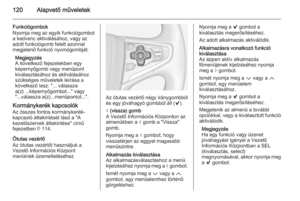 120
120 121
121 122
122 123
123 124
124 125
125 126
126 127
127 128
128 129
129 130
130 131
131 132
132 133
133 134
134 135
135 136
136 137
137 138
138 139
139 140
140 141
141 142
142 143
143 144
144 145
145 146
146 147
147 148
148 149
149 150
150 151
151 152
152






